
Заглавная страница Избранные статьи Случайная статья Познавательные статьи Новые добавления Обратная связь FAQ Написать работу КАТЕГОРИИ: ТОП 10 на сайте Приготовление дезинфицирующих растворов различной концентрацииТехника нижней прямой подачи мяча. Франко-прусская война (причины и последствия) Организация работы процедурного кабинета Смысловое и механическое запоминание, их место и роль в усвоении знаний Коммуникативные барьеры и пути их преодоления Обработка изделий медицинского назначения многократного применения Образцы текста публицистического стиля Четыре типа изменения баланса Задачи с ответами для Всероссийской олимпиады по праву 
Мы поможем в написании ваших работ! ЗНАЕТЕ ЛИ ВЫ?
Влияние общества на человека
Приготовление дезинфицирующих растворов различной концентрации Практические работы по географии для 6 класса Организация работы процедурного кабинета Изменения в неживой природе осенью Уборка процедурного кабинета Сольфеджио. Все правила по сольфеджио Балочные системы. Определение реакций опор и моментов защемления |
Тема 3. Операции над документамиСодержание книги
Поиск на нашем сайте
3.1. Сохранение рабочей книги 3.2. Сохранение рабочей книги с другим именем или в другой папке. 3.3. Завершение работы Microsoft Excel 3.4. Открытие документа 3.5. Создание нового документа Лабораторная работа
Сохранение рабочей книги В процессе или после окончания работы над документом в MS Excel необходимо сохранять все изменения. Рассмотрим два способа: Первый способ: · На панели инструментов Стандартная щелкнуть мышью по кнопке сохранить –
· В пункте Имя файла: следует поставить курсор и задать имя, под которым документ сохранится, например Задание.
· Для подтверждения действия сохранения документа щелкнуть курсором на кнопке Второй способ: · Выбрать в строке меню команду Файл. Появится меню команды Файл. · Щелкнуть мышью на команде Сохранить Если документ ранее сохранялся, тогда произойдет быстрое сохранение без запроса указания папки и имени файла. Сохранение рабочей книги с другим именем или в другой папке. · Выбрать в строке меню команду Файл. Появится меню команды Файл. · Щелкнуть мышью на команде Сохранить как…
· Появится диалоговое окно с запросом Сохранения документа. · Указать нужную папку. Для этого щелкнуть по кнопке списков в пункте папка и выбрать папку. · Задать файлу имя · Щелкнуть курсором на кнопке Сохранить Завершение работы Microsoft Excel Для завершения работы в Microsoft Excel можно пользоваться двумя способами. На строке заголовков, в правом углу щелкнуть мышью, по кнопке закрыть – Второй способ: · Выбрать в строке меню команду Файл. Появится меню команды Файл. · Щелкнуть мышью на команде Выход Открытие документа Рассмотрим два способа открытия ранее созданного документа: Первый способ: · Открыть программу Проводник. · Открыть папку, в которой находится нужный файл. · Открыть документ нужный документ двойным щелчком мыши. Второй способ: · Открыть Microsoft Excel. · Щелкнуть мышью на панели инструментов Стандартная, по кнопке открыть –
· В диалоговом окне выбрать нужную папку, откроется ее содержимое. · В содержимом папки щелкнуть мышкой по нужному файлу. · Подтвердить щелчком мыши по кнопке Открыть Создание нового документа Рассмотрим два способа создания нового документа: Щелкнуть мышкой на панели инструментов Стандартная, по кнопке создать – Второй способ: · Выбрать в строке меню команду Файл. Появится меню команды Файл. · Щелкнуть мышью на команде Создать. Появится диалоговое меню команды Создание документа.
· Щелкнуть мышью по вкладке Общие. · Выбрать пункт Книга. · Подтвердить кнопкой OK. В результате, на экране отобразится новый документ. Лабораторная работа 1. Создайте новый документ, используя панель инструментов. 2. Создайте новый документ, используя меню команды Файл. 3. Сохраните документ на диск 3,5 (А) в папку Практика под именем Работа 2. 4. Сохраните рабочую книгу Работа 2 в Мои документы. 5. Завершите свою работу в Microsoft Excel. 6. Откройте файл Работа 2 через Проводник. 7. Откройте файл Работа 2 из программы Microsoft Excel. 8. Завершите свою работу в Microsoft Excel.
|
|||||
|
Последнее изменение этой страницы: 2020-10-24; просмотров: 125; Нарушение авторского права страницы; Мы поможем в написании вашей работы! infopedia.su Все материалы представленные на сайте исключительно с целью ознакомления читателями и не преследуют коммерческих целей или нарушение авторских прав. Обратная связь - 18.191.212.181 (0.01 с.) |

 . Если документ ранее сохранялся, тогда произойдет быстрое сохранение без запроса указания папки и имени файла. Иначе появится диалоговое окно с запросом Сохранения документа.
. Если документ ранее сохранялся, тогда произойдет быстрое сохранение без запроса указания папки и имени файла. Иначе появится диалоговое окно с запросом Сохранения документа.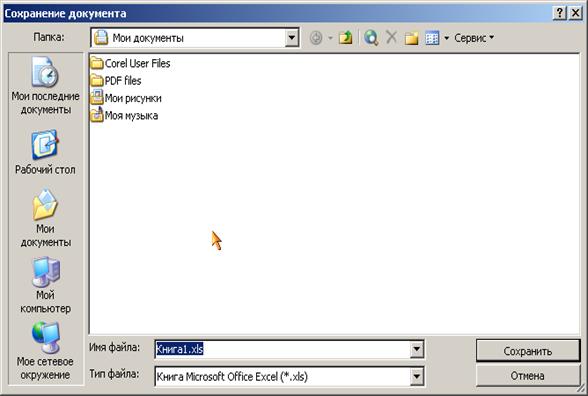



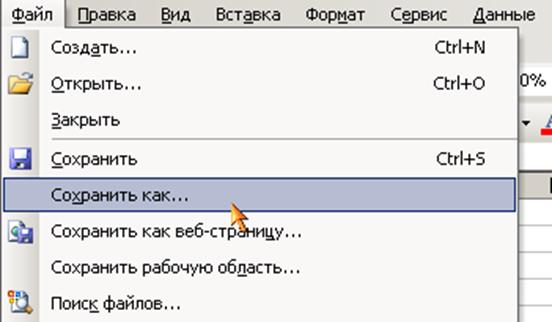
 .
. (это же можно проделать через команду Файл в строке меню, пункт – Открыть). Появится диалоговое окно Открытие документа.
(это же можно проделать через команду Файл в строке меню, пункт – Открыть). Появится диалоговое окно Открытие документа.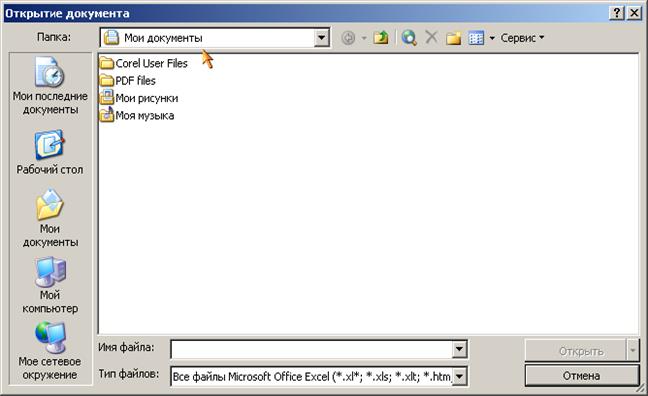
 . Появится новый документ.
. Появится новый документ.



